Critique du Predator Helios 500 d’Acer (PH517-52) – La plupart des ordinateurs portables de jeu sont à genoux.
 Oubliez les appareils bon marché, axés sur le budget. Ici, on fait les choses en grand. L’appareil que nous avons avec nous a toutes les cloches et tous les sifflets, y compris un Core i9-11980HK overclockable, et une RTX 3080 avec un TGP de 165W. Ces dernières années, les ordinateurs portables de jeu ont massivement diminué par rapport à leurs homologues d’il y a cinq ans. Nous voyons des appareils de moins de 2 kilos avec beaucoup de puissance.
Oubliez les appareils bon marché, axés sur le budget. Ici, on fait les choses en grand. L’appareil que nous avons avec nous a toutes les cloches et tous les sifflets, y compris un Core i9-11980HK overclockable, et une RTX 3080 avec un TGP de 165W. Ces dernières années, les ordinateurs portables de jeu ont massivement diminué par rapport à leurs homologues d’il y a cinq ans. Nous voyons des appareils de moins de 2 kilos avec beaucoup de puissance.
Cependant, que se passe-t-il si vous combinez les capacités du matériel moderne avec suffisamment d’espace pour un refroidissement décent ? Eh bien, le Predator Helios 500 (PH517-52) est ce qui arrive. Il s’agit d’une abomination au look agressif, avec des tonnes d’éclairage RVB et, bien sûr, un matériel adapté aux ordinateurs de bureau.
En fin de compte, il y a d’autres choses qui rendent l’appareil encore plus excitant. Par exemple, il est extrêmement facile de le mettre à niveau, grâce à la porte de service qu’Acer a conservée. Plus tard, nous allons discuter des caractéristiques supplémentaires, mais d’abord, sortons l’ordinateur portable de son emballage et voyons ce que vous obtenez.
Vous pouvez vérifier les prix et les configurations dans notre système de spécifications : https://laptopmedia.com/series/acer-predator-helios-500-ph517-52/
Contents
Fiche technique
- AUO B173HAN05.4 (AUO0799)
- HDD/SSD
- jusqu'à 4000GB SSD + jusqu'à 2000GB HDD
- Fente M.2
- 2x 2280 M.2 NVMe slots Voir photo
- RAM
- up to 64GB
- OS
- Windows 10 Home, Windows 11 Home, Windows 10 Pro
- Dimensions
- 400 x 319.2 x 35.30 mm (15.75" x 12.57" x 1.39")
- Poids
- 3.90 kg (8.6 lbs)
- Ports et connectivité
- 3x USB Type-A
- 3.2 Gen 2 (10 Gbps)
- 2x USB Type-C
- Thunderbolt 4
- HDMI
- 2.1
- Displayport mini
- Ethernet LAN
- 10, 100, 1000, 2500 Mbit/s
- Wi-Fi
- 802.11ax
- Prise audio
- 3.5mm Combo Jack
- Caractéristiques
- Lecteur d'empreintes digitales
- Caméra Web
- Clavier rétro-éclairé
- optional
- Microphone
- Intervenants
- Audio by DTS:X Ultra
- Lecteur optique
Tous Acer Predator Helios 500 (PH517-52) configurations
Que contient la boîte ?
Eh bien, la boîte de cet ordinateur portable est énorme. Et il y a une raison à cela. En plus de la paperasse obligatoire, vous trouverez non pas un, mais deux adaptateurs d’alimentation 330W, un support en caoutchouc pour une meilleure organisation de ces chargeurs, ainsi qu’un jeu de touches WASD et Flèche, qui permettent réellement une saisie de type analogique. Elles sont placées dans des boîtiers soignés qui ressemblent à ceux des écouteurs haut de gamme.
Conception et construction
Inutile de dire que cet appareil a non seulement l’apparence d’un tank, mais qu’il est également construit comme tel. Il pèse près de 4 kilos et a un profil de 35,3 mm. En général, son châssis n’est pas flexible. Cependant, cette information n’est pas si pertinente, car nous ne voyons personne essayer de tordre volontairement cet ordinateur portable exact.
Comme on pouvait s’y attendre, le couvercle s’ouvre facilement d’une seule main. Ses rebords sont étonnamment fins, et les charnières sont suffisamment espacées. Cela assure une certaine stabilité, bien que le couvercle ne soit pas vraiment résistant à la flexion. Comme vous pouvez le constater, cet ordinateur portable est absolument inondé de RGB. Et une partie est placée sur le couvercle – le logo Predator et les bandes de chaque côté sont lumineux.
En passant à la base, nous voyons encore plus de RVB sous la forme du rétroéclairage du clavier. Juste au-dessus, il y a le bouton d’alimentation, et dans le coin supérieur gauche, vous trouverez le bouton “Turbo”. Le clavier lui-même est très confortable pour taper. La course des touches et le retour d’information sont corrects. Il comporte également une section pavé numérique et de grandes touches fléchées.
Ce qui rend les choses plus intéressantes, c’est le jeu de capuchons de touches dont nous avons parlé précédemment. Vous recevez un outil spécial qui vous permet de remplacer facilement les capuchons par ceux de MagForce ou de Racing. Ils permettent une pression linéaire configurable, imitant ainsi les gâchettes analogiques des manettes de jeu. Cela peut changer la donne pour certains utilisateurs. À notre grande surprise, nous avons constaté que le système fonctionne exceptionnellement bien, comme prévu.
Ensuite, nous voyons le pavé tactile. Il a une surface lisse et glissante et offre un suivi précis. Ce que nous avons trouvé bizarre et sans doute inutile, c’est la lumière qui entoure le pavé tactile. À part cela, nous sommes heureux de voir des boutons dédiés.
Ici, nous avons deux grandes grilles de ventilation, placées juste en dessous des ventilateurs. Il est bon de savoir que les ventilateurs aspirent également l’air frais sous le clavier. L’air chaud, quant à lui, est évacué par quatre fentes – deux à l’arrière et une sur chaque côté.
Ports
Sur le côté gauche de l’appareil, on trouve deux connecteurs Thunderbolt 4, un port USB Type-A 3.2 (Gen. 2), un connecteur HDMI 2.1 et un Mini DisplayPort 1.4. Sur la droite, on trouve un port LAN Gigabit, deux autres ports USB Type-A 3.2 (Gen. 2) et deux prises audio – une entrée et une sortie. En outre, la face arrière abrite les deux prises d’alimentation.
Démontage, options de mise à niveau et maintenance
Tout d’abord, parlons des options de mise à niveau. Pour y accéder, vous devez défaire deux vis à tête Phillips. Ensuite, faites levier sur la porte en plastique, et soulevez-la. Avant d’aller plus loin, nous vous conseillons de retirer la batterie de 74Wh. C’est extrêmement facile, car il suffit de défaire le connecteur de la batterie.
Au-dessus, vous pouvez voir les deux emplacements SODIMM pour l’extension de la mémoire. À leur droite, vous trouverez un support de refroidissement pour les SSD. Une fois que vous l’avez retiré, vous pouvez voir les deux emplacements M.2 PCIe x4. Mais ce n’est pas tout, car vous disposez d’une baie pour lecteur SATA de 2,5 pouces, cachée sous un cache en plastique. Retirez les deux vis à tête Phillips et vous verrez le lecteur optionnel vous regarder fixement. Pour le retirer, il suffit de débrancher le connecteur de la carte mère et de le soulever.
Maintenant, si vous voulez voir ce qui se passe avec le refroidissement, vous devez retirer tout le panneau inférieur. D’abord, débranchez tous les connecteurs, qui viennent de la plaque inférieure. Ensuite, défaites les vis qui la maintiennent sur le châssis. 9 d’entre elles sont situées au milieu, avec 6 autres situées sur la périphérie du panneau inférieur. Après les avoir enlevées, faites levier sur le panneau avec un outil en plastique et soulevez-le.
Ici, nous voyons une énorme chambre à vapeur. Elle est attachée à deux dissipateurs thermiques à l’arrière. Trois autres caloducs contribuent à la dissipation de la chaleur à travers deux autres dissipateurs. Il est intéressant de noter que les ventilateurs sont absolument énormes.
Qualité d’affichage
Le Acer Predator Helios 500 (PH517-52) est équipé d’une dalle IPS Full HD 360Hz, numéro de modèle AUO B173HAN05.4 (AUO0799). Sa diagonale est de 17,3 pouces (43,94 cm), et sa résolution est de 1920 х 1080 pixels. Le rapport d’écran est de 16:9, et nous sommes face à une densité de pixels de – 127 ppi, et un pas de 0,2 х 0,2 mm. L’écran se transforme en Retina lorsqu’il est regardé à une distance égale ou supérieure à 69cm (27″) (à partir de cette distance, l’œil ne différencie plus les pixels séparés, et c’est normal pour regarder un ordinateur portable).
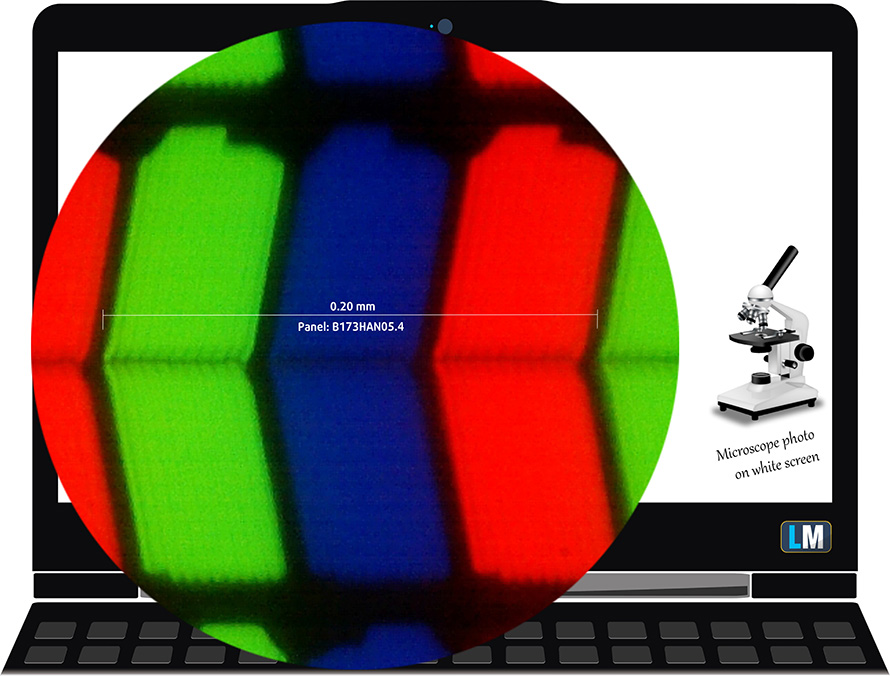
Les angles de vision sont confortables. Nous proposons des images à 45° pour évaluer la qualité de l’image.

Egalement, une vidéo avec mise au point et exposition verrouillées.
La luminosité maximale mesurée est de 305 nits au milieu de l’écran et de 306 nits en moyenne sur toute la surface, avec un écart maximal de seulement 4 %. La température de couleur corrélée sur un écran blanc est de 6190K – légèrement plus chaude que la température optimale pour la norme sRGB de 6500K.
Dans l’illustration ci-dessous, vous pouvez voir comment l’écran se comporte du point de vue de l’uniformité. En d’autres termes, la fuite de lumière de la source lumineuse.
Les valeurs de dE2000 supérieures à 4,0 ne devraient pas se produire, et ce paramètre est l’un des premiers que vous devriez vérifier si vous avez l’intention d’utiliser l’ordinateur portable pour des travaux sensibles aux couleurs. Le rapport de contraste est bon – 1350:1.
Pour nous assurer que nous sommes sur la même longueur d’onde, nous aimerions vous donner une petite introduction à la gamme de couleurs sRGB et à l’Adobe RGB. Pour commencer, il y a le diagramme de chromaticité uniforme CIE 1976 qui représente le spectre visible des couleurs par l’œil humain, vous donnant une meilleure perception de la couverture de la gamme de couleurs et de la précision des couleurs.
À l’intérieur du triangle noir, vous verrez la gamme de couleurs standard (sRGB) qui est utilisée par des millions de personnes sur la TVHD et sur le Web. Quant à la gamme Adobe RGB, elle est utilisée dans les caméras professionnelles, les moniteurs, etc. pour l’impression. Les couleurs situées à l’intérieur du triangle noir sont utilisées par tout le monde et c’est la partie essentielle de la qualité et de la précision des couleurs d’un ordinateur portable grand public.
Nous avons tout de même inclus d’autres espaces colorimétriques comme la célèbre norme DCI-P3 utilisée par les studios de cinéma, ainsi que la norme numérique UHD Rec.2020. La norme Rec.2020, cependant, est encore une chose du futur et il est difficile pour les écrans actuels de la couvrir correctement. Nous avons également inclus la gamme dite de Michael Pointer, ou gamme de Pointer, qui représente les couleurs que l’on retrouve naturellement autour de nous tous les jours.
La ligne pointillée jaune montre la couverture de la gamme de couleurs de l’Acer Predator Helios 500 (PH517-52).
Son écran ne couvre que 97% de la gamme sRGB/ITU-R BT.709 (norme web/HDTV) de la CIE1976.
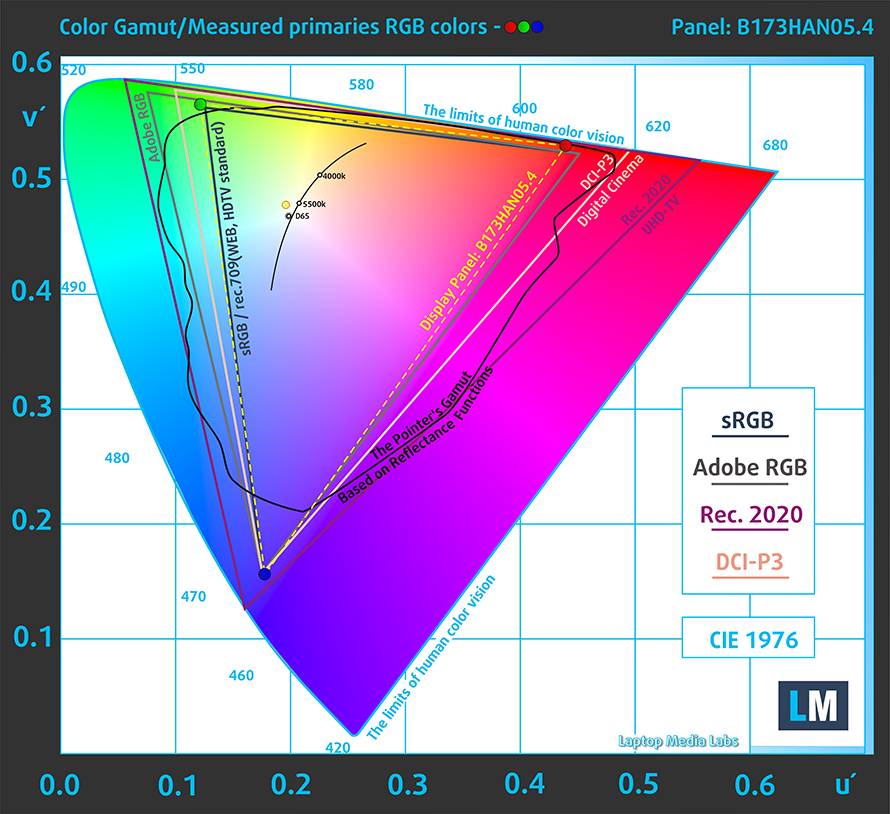
Notre profil “Design and Gaming” offre une température de couleur optimale (6500K) pour une luminance de 140 cd/m2 et un mode gamma sRGB.
Nous avons testé la précision de l’écran avec 24 couleurs couramment utilisées comme la peau humaine claire et foncée, le ciel bleu, l’herbe verte, l’orange, etc. Vous pouvez vérifier les résultats dans les conditions d’usine et aussi, avec le profil “Design and Gaming”.
Ci-dessous, vous pouvez voir les résultats de l’Acer Predator Helios 500 (PH517-52) avec le profil “Gaming and Web design”.
La figure suivante montre à quel point l’écran est capable de reproduire les parties vraiment sombres d’une image, ce qui est essentiel pour regarder des films ou jouer à des jeux dans une lumière ambiante faible.
Le côté gauche de l’image représente l’écran avec les paramètres de base, tandis que le côté droit est celui où le profil “Gaming and Web Design” est activé. Sur l’axe horizontal, vous trouverez l’échelle de gris, et sur l’axe vertical – la luminance de l’écran. Sur les deux graphiques ci-dessous, vous pouvez facilement vérifier par vous-même comment votre écran gère les nuances les plus sombres, mais n’oubliez pas que cela dépend également des paramètres de votre écran actuel, de la calibration, de l’angle de vue et des conditions de luminosité environnantes.
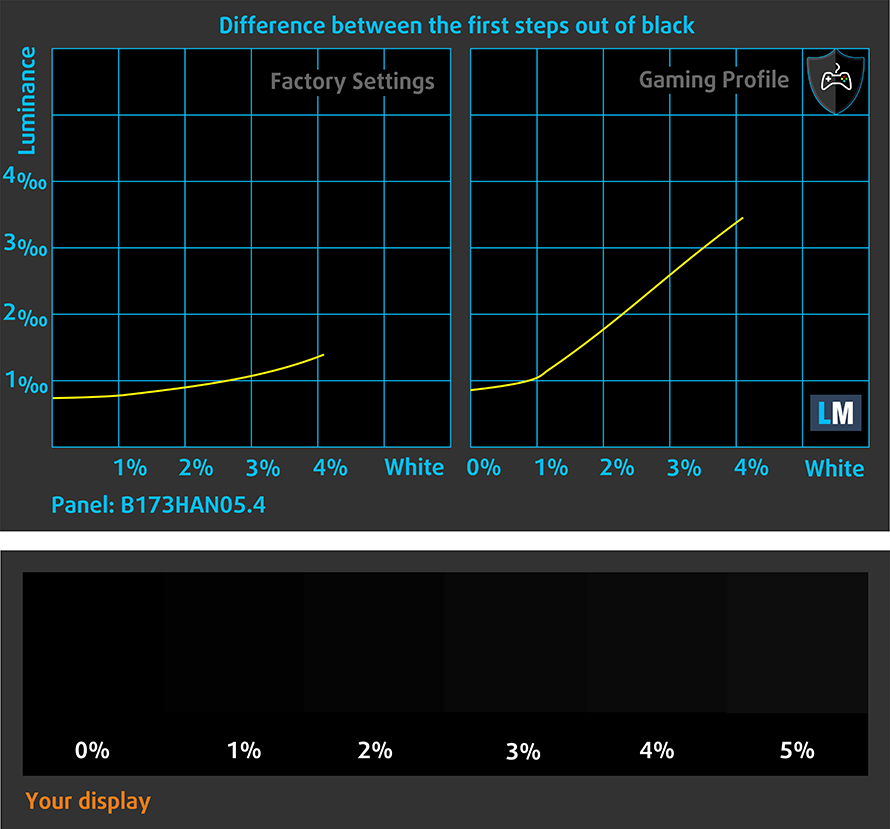
Temps de réaction (capacités de jeu)
Nous testons le temps de réaction des pixels avec la méthode habituelle “noir à blanc” et “blanc à noir” de 10% à 90% et vice versa.
Nous avons enregistré Fall Time + Rise Time = 8 ms.
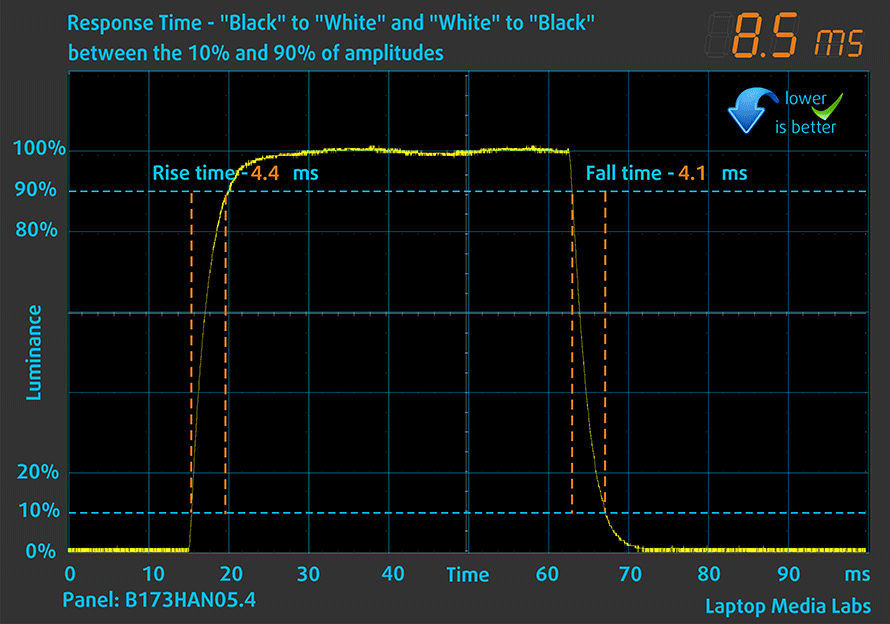
Ensuite, nous testons le temps de réaction des pixels avec la méthode habituelle “Gray-to-Gray” de 50% de blanc à 80% de blanc et vice versa entre 10% et 90% de l’amplitude.
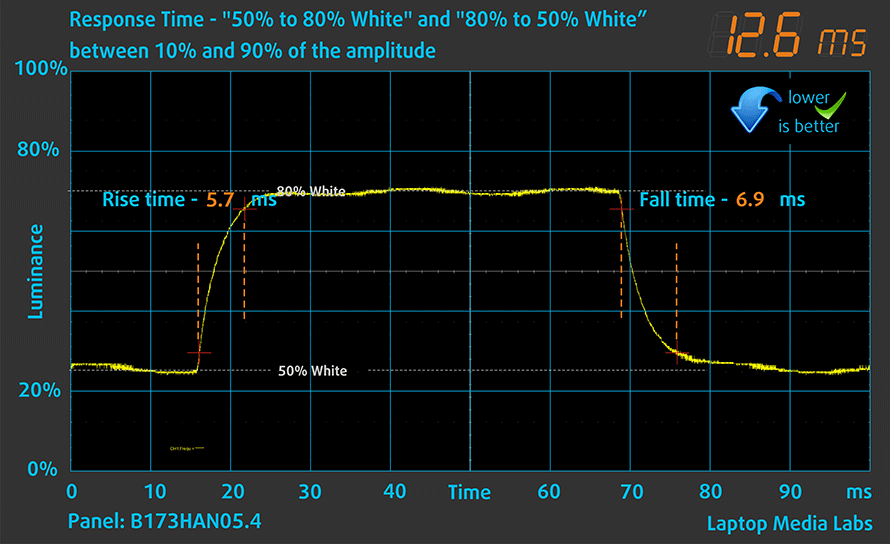
PWM (scintillement de l’écran)
La modulation de largeur d’impulsion (PWM) est un moyen simple de contrôler la luminosité d’un écran. Lorsque vous réduisez la luminosité, l’intensité lumineuse du rétroéclairage n’est pas diminuée, mais elle est éteinte et allumée par l’électronique à une fréquence indiscernable par l’œil humain. Dans ces impulsions lumineuses, le rapport de temps lumière/absence de lumière varie, tandis que la luminosité reste inchangée, ce qui est nocif pour vos yeux. Vous pouvez en savoir plus à ce sujet dans notre article consacré au PWM.
Le rétroéclairage de l’Acer Predator Helios 500 (PH517-52) n’utilise pas de PWM pour ajuster ses niveaux de luminosité. Cela signifie que l’écran est confortable à utiliser, sans présenter de fatigue oculaire excessive sur cet aspect.
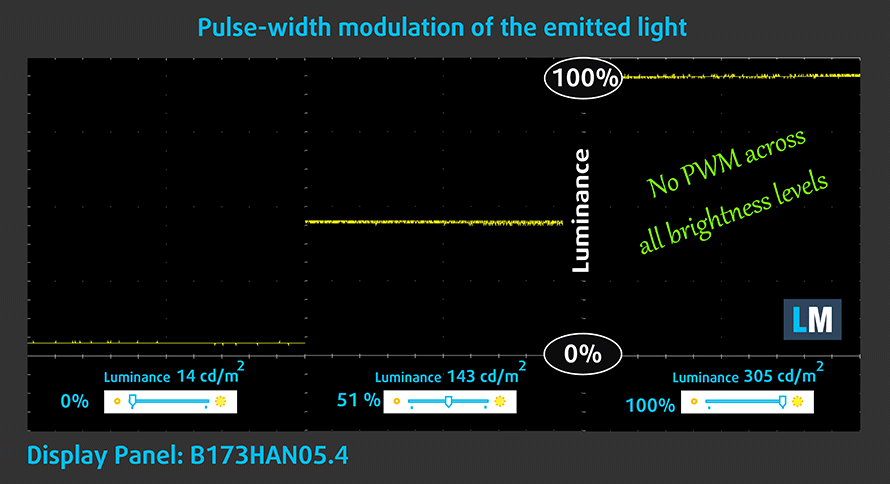
Émissions de lumière bleue
L’installation de notre profil Health-Guard permet non seulement d’éliminer la PWM, mais aussi de réduire les émissions nocives de lumière bleue, tout en maintenant la précision des couleurs de l’écran. Si vous n’êtes pas familier avec la lumière bleue, la version TL;DR est – des émissions qui affectent négativement vos yeux, votre peau, et votre corps entier. Vous pouvez trouver plus d’informations à ce sujet dans notre article consacré à la lumière bleue.
Achetez nos profils
Puisque nos profils sont adaptés à chaque modèle d’écran individuel, cet article et son ensemble de profils respectifs sont destinés aux configurations Acer Predator Helios 500 (PH517-52) avec 17.3″ FHD IPS AUO B173HAN05.4 (AUO0799).
*Si vous avez des problèmes pour télécharger le fichier acheté, essayez d’utiliser un autre navigateur pour ouvrir le lien que vous recevrez par e-mail. Si la cible du téléchargement est un fichier .php au lieu d’une archive, changez l’extension du fichier en .zip ou contactez-nous à [email protected].
Pour en savoir plus sur les profils, cliquez ICI.
En plus de recevoir des profils efficaces et favorables à la santé, en achetant les produits de LaptopMedia, vous soutenez également le développement de nos laboratoires, où nous testons les appareils afin de produire les examens les plus objectifs possibles.

Travail de bureau
Le travail de bureau devrait être utilisé principalement par les utilisateurs qui passent le plus de temps à regarder des morceaux de texte, des tableaux ou simplement à surfer. Ce profil vise à offrir une meilleure distinction et une meilleure clarté en conservant une courbe gamma plate (2,20), une température de couleur native et des couleurs perceptuellement précises.

Conception et jeux
Ce profil est destiné aux designers qui travaillent avec les couleurs de manière professionnelle, et pour les jeux et les films également. Design and Gaming pousse les panneaux d'affichage à leurs limites, les rendant aussi précis que possible dans la norme sRGB IEC61966-2-1 pour le Web et la TVHD, au point blanc D65.

Santé-Guard
Santé-Guard élimine le modulation de largeur d'impulsion nocive (PWM) et réduit le lumière bleue négative qui affecte nos yeux et notre corps. Comme il est adapté à chaque panneau, il parvient à maintenir la précision perceptive des couleurs. Santé-Guard simule le papier, ce qui réduit considérablement la pression sur les yeux.
Obtenez les 3 profils avec 33% de réduction
Son
Les haut-parleurs de l’Acer Predator Helios 500 (PH517-52) ont un son absolument incroyable. Cependant, il y a quelques petites déviations sur l’ensemble du spectre de fréquences.
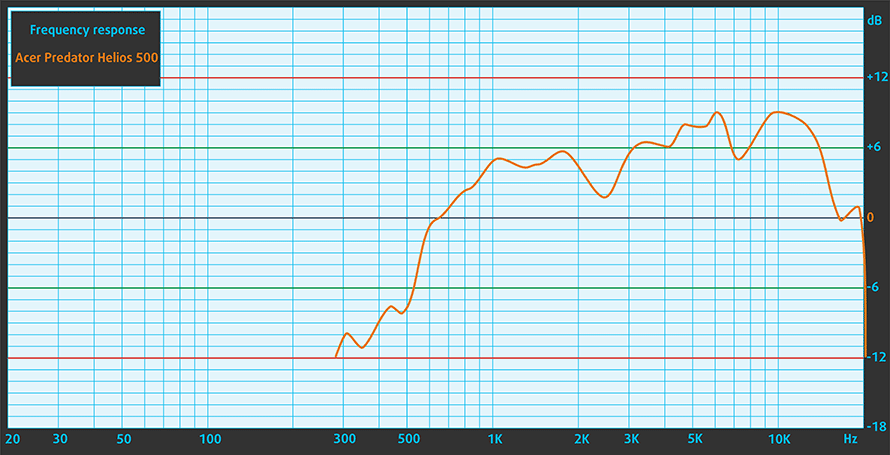
Pilotes
Tous les pilotes et utilitaires pour cet ordinateur portable peuvent être trouvés ici : https://www.acer.com/ac/en/US/content/support-product/9146?b=1
Batterie
Nous effectuons maintenant les tests de batterie avec le paramètre de performance Windows Better activé, la luminosité de l’écran ajustée à 120 nits et tous les autres programmes désactivés à l’exception de celui avec lequel nous testons le portable. La batterie de 74Wh de ce portable nous a permis de tenir 4 heures et 49 minutes de navigation sur le Web, ou 4 heures et 37 minutes de vidéo.
Afin de simuler des conditions réelles, nous avons utilisé notre propre script de navigation automatique sur plus de 70 sites web.





Pour chaque test de ce type, nous utilisons la même vidéo en HD.





Options de CPU
Vous pouvez coupler cet appareil avec l’un des deux processeurs à 8 cœurs. Il s’agit du Core i7-11800H et du Core i9-11980HK overclockable.
Les résultats proviennent du test CPU Cinebench 20 (plus le score est élevé, mieux c'est).
Les résultats sont issus de notre test de référence Photoshop (plus le score est bas, mieux c'est)
Options de GPU
En termes de graphisme, vous pouvez choisir entre le RTX 3070 (140W), ou le RTX 3080 (165W) avec 8 Go de GDDR6 VRAM.
Les résultats proviennent du benchmark 3DMark : Time Spy (Graphics) (plus le score est élevé, mieux c'est).
Les résultats proviennent du benchmark 3DMark : Fire Strike (Graphics) (plus le score est élevé, mieux c'est).
Les résultats proviennent du benchmark 3DMark : Wild Life (plus le score est élevé, mieux c'est).
Les résultats proviennent du benchmark Unigine Superposition (plus le score est élevé, mieux c'est).
Tests de jeu
| Metro Exodus | Full HD, faible(Vérifiez les paramètres) | Full HD, Haute(Vérifiez les paramètres) | Full HD, Extrême (Vérifiez lesparamètres) |
|---|---|---|---|
| Moyenne FPS | 170 fps | 101 fps | 53 fps |
| Borderlands 3 | Full HD, Moyen(Vérifiez les paramètres) | Full HD, Haute(Vérifiez les paramètres) | Full HD, Badass (Vérifiez lesparamètres) |
|---|---|---|---|
| Moyenne fps | 133 fps | 118 fps | 98 fps |

| Tom Clancy’s Ghost Recon Wildlands | Full HD, Haute(Vérifiez les paramètres) | Full HD, Très haute(Vérifiez les paramètres) | Full HD, Ultra (Vérifiez lesparamètres) |
|---|---|---|---|
| Moyenne | 129 fps | 113 fps | 77 fps |
Températures et confort
Charge maximale du CPU
Dans ce test, nous utilisons à 100% les cœurs du CPU, en surveillant leurs fréquences et la température de la puce. La première colonne montre la réaction de l’ordinateur à une charge courte (2-10 secondes), la deuxième colonne simule une tâche sérieuse (entre 15 et 30 secondes), et la troisième colonne est un bon indicateur de la capacité de l’ordinateur portable à supporter des charges longues, comme le rendu vidéo.
Fréquence moyenne du cœur (fréquence de base + X) ; température du CPU.
| Intel Core i7-11800H (45W TDP) | 0:02 – 0:10 sec | 0:15 – 0:30 sec | 10:00 – 15:00 min | Ventilateurs maximum |
|---|---|---|---|---|
| Acer Predator Helios 500 (PH517-52) | 3,88 GHz (B+69%) @ 99°C @ 111W | 3,84 GHz (B+67%) @ 99°C @ 107W | 3,66 GHz (B+59%) @ 99°C @ 99W | 3,66 GHz (B+65 %) à 99 °C et 101 W |
| ASUS TUF Gaming F17 (FX706, 2021) | 3,56 GHz (B+55%) @ 92°C @ 104W | 3,54 GHz (B+54%) @ 94°C @ 90W | 3,30 GHz (B+43%) @ 89°C @ 75W | – |
| MSI Epée 15 | 3,16 GHz (B+37%) @ 94°C @ 60W | 3,01 GHz (B+31%) @ 95°C @ 56W | 2,98 GHz (B+30%) @ 95°C @ 54W | – |
| Dell XPS 15 9510 | 3,41 GHz (B+48%) @ 99°C @ 82W | 3,00 GHz (B+30%) @ 99°C @ 63W | 2,71 GHz (B+18%) @ 93°C @ 48W | – |
| Lenovo Legion 5i (17″ Intel, 2021) | 3,84 GHz (B+67%) @ 96°C @ 113W | 3,69 GHz (B+60%) @ 96°C @ 101W | 3,36 GHz (B+46%) @ 81°C @ 80W | – |
| Dell G15 5511 | 3,67 GHz (B+60%) @ 97°C @ 100W | 3,54 GHz (B+54%) @ 98°C @ 91W | 3,43 GHz (B+49%) @ 93°C @ 79W | – |
| Acer Predator Helios 300 (PH317-55) | 3,67 GHz (B+60%) @ 90°C @ 103W | 3,66 GHz (B+59%) @ 99°C @ 103W | 3,40 GHz (B+48%) @ 99°C @ 84W | – |
| ASUS ROG Zephyrus M16 GU603 | 3,87 GHz (B+68%) @ 95°C @ 106W | 3,90 GHz (B+70%) @ 95°C @ 109W | 3,58 GHz (B+56%) @ 86°C @ 80W | – |
| MSI Creator Z16 (A11Ux) | 3,12 GHz (B+36%) @ 96°C @ 68W | 3,03 GHz (B+32%) @ 95°C @ 62W | 2,76 GHz (B+20%) @ 95°C @ 53W | 2,90 GHz (B+26%) @ 95°C @ 59W |
| MSI GE76 Raider (2021) | 3,22 GHz (B+40%) @ 95°C @ 67W | 3,11 GHz (B+35%) @ 94°C @ 62W | 3,14 GHz (B+37%) @ 94°C @ 61W | 3,26 GHz (B+42%) @ 94°C @ 64W |
| ASUS TUF F15 (FX506, 2021) (Mode Turbo) | 3,98 GHz (B+73%) @ 86°C @ 102W | 3,88 GHz (B+69%) @ 95°C @ 100W | 3,44 GHz (B+50%) @ 87°C @ 77W | – |
| MSI Pulse GL76 | 3,16 GHz (B+37%) @ 95°C @ 65W | 3,00 GHz (B+30%) @ 95°C @ 59W | 2,87 GHz (B+25%) @ 95°C @ 55W | – |
| MSI Pulse GL66 | 2,94 GHz (B+28%) @ 94°C @ 58W | 2,76 GHz (B+20%) @ 94°C @ 52W | 2,77 GHz (B+20%) @ 94°C @ 52W | – |
Les températures relevées ici ne sont pas une surprise. La famille de processeurs Tiger Lake H45 d’Intel est toujours assez chaude lorsqu’elle est sollicitée, mais les fréquences d’horloge de cet ordinateur portable sont impressionnantes. Surtout avec la fonction Turbo activée.
Jeu dans la vie réelle
| NVIDIA GeForce RTX 3080 | Fréquence GPU/ Temp. noyau (après 2 min) | Fréquence GPU/ Temp. noyau (après 30 min) | Fréquence GPU/ Temp. noyau (ventilateurs max.) |
|---|---|---|---|
| Acer Predator Helios 500 (PH517-52) | 1737 MHz @ 69°C @ 155W | 1725 MHz @ 73°C @ 156W | 1768 MHz à 63°C à 154W |
| MSI GE76 Raider (2021) | 1719 MHz @ 82°C @ 159W | 1670 MHz @ 87°C @ 155W | 1715 MHz à 84°C à 161W |
| ASUS ROG Strix G17 G713 | 1523 MHz à 81°C à 129W | 1515 MHz à 83°C à 130W | – |
En revanche, la RTX 3080 semble avoir froid aux yeux. La chambre à vapeur fait très bien son travail, et la température maximale n’a jamais dépassé 73°C. Et si vous êtes prêt à échanger votre audition contre des températures encore plus basses, la fonction Turbo permet à ce GPU de fonctionner à 63°C en continu. Bizarrement, comme le GE76 Raider, le Helios 500 n’a pas réussi à utiliser la totalité du budget de 165W, même si le système de refroidissement a clairement fourni la marge de manœuvre.
Confort de jeu
Maintenant, si vous utilisez le bouton Turbo, vous devez être préparé. Les ventilateurs deviennent beaucoup trop bruyants si vous ne portez pas de casque. Ils sont si bruyants en fait, qu’ils peuvent faire taire le plus bruyant des Karens, criant sur un employé innocent, parce que son latte de soja était 1°C plus frais que d’habitude.

Verdict
 Au milieu des tests, nous avons compris quelque chose. Si vous n’êtes pas un fervent amateur, ni quelqu’un qui recherche le 1 fps supplémentaire qui se cache dans les coins, alors, le Helios 500 n’est peut-être pas le bon appareil pour vous. Il est extrêmement lourd et encombrant pour les normes d’aujourd’hui et n’offre pas beaucoup plus en termes de performance par rapport aux ordinateurs portables plus portables comme le Lenovo Legion 7 par exemple.
Au milieu des tests, nous avons compris quelque chose. Si vous n’êtes pas un fervent amateur, ni quelqu’un qui recherche le 1 fps supplémentaire qui se cache dans les coins, alors, le Helios 500 n’est peut-être pas le bon appareil pour vous. Il est extrêmement lourd et encombrant pour les normes d’aujourd’hui et n’offre pas beaucoup plus en termes de performance par rapport aux ordinateurs portables plus portables comme le Lenovo Legion 7 par exemple.
Ne vous méprenez pas, c’est une bête et son refroidissement est actuellement inégalé. Surtout si l’on considère les températures du GPU. Cela peut être contribué à la solution de refroidissement de la chambre à vapeur, qui utilise certains ingrédients intéressants non divulgués, selon Acer.
En outre, il est extrêmement facile de mettre à niveau l’ordinateur portable, en raison de la porte de service. Ce n’est pas vraiment une porte, cependant, car vous devez toujours défaire deux vis à tête Phillips. Néanmoins, c’est beaucoup plus facile que de devoir retirer tout le panneau inférieur d’un ordinateur portable. En ce qui concerne les mises à niveau, vous pouvez profiter de deux emplacements SODIMM pour l’extension de la mémoire, de deux emplacements M.2 PCIe x4 et d’une baie pour lecteur SATA de 2,5 pouces – pas trop minable.
Bien que l’ordinateur portable ne soit pas agréable à transporter, il est extrêmement agréable à utiliser. Son clavier est idéal pour la saisie, et ce qui est encore mieux, c’est qu’il est personnalisable. Et nous ne pensons pas aux options infinies de personnalisation RGB. Il s’agit plutôt des commutateurs WASD et Flèche gratuits que vous recevez dans l’emballage. Ils vous permettent d’avoir un ajustement linéaire sur des choses comme la vitesse de marche, l’accélération, le freinage et la direction, ce qui est sans précédent dans le monde des claviers.
Malheureusement, mais comme on pouvait s’y attendre, l’autonomie de la batterie est épouvantable. Nous n’avons pas obtenu plus de 5 heures de navigation sur le Web ou de lecture de vidéos. Pour être honnête, cela aurait pu être pire, s’il n’y avait pas eu l’Advanced Optimus. Oui, certains vous diront que cet appareil n’a pas de commutateur MUX, mais en fait, il en a un. Vous ne trouverez pas ce paramètre dans le BIOS, ni dans l’application PredatorSense, mais il est caché dans les options d’affichage du panneau de configuration de NVIDIA. Cela permet non seulement d’améliorer l’autonomie de la batterie, mais aussi d’extraire le maximum de sa carte graphique.
En ce qui concerne les options d’affichage, vous avez le choix entre un écran IPS 1080p à 360 Hz et un écran Mini LED 4K à 120 Hz. Ils diffèrent massivement, mais essentiellement, ils vous permettent de tirer parti de votre matériel extrêmement puissant. L’écran IPS de notre configuration a une résolution Full HD, des angles de vision confortables et un bon taux de contraste. De plus, elle couvre 97 % de la gamme de couleurs sRGB et son rétroéclairage n’utilise pas de PWM pour le réglage de la luminosité. Il est intéressant de noter que cet ordinateur portable de jeu est capable de représenter les couleurs de l’espace colorimétrique sRGB de manière assez précise, lorsque notre profil de conception Web et de jeu est présent. Et maintenant pour les joueurs – le taux de rafraîchissement de 360 Hz est associé à des temps de réponse des pixels super rapides. Cela en fait un excellent produit pour les jeux.
Vous pouvez également consulter le ROG Zephyrus Duo SE (GX551), qui offre une approche légèrement différente de la conception d’un ordinateur portable.
Vous pouvez consulter les prix et les configurations dans notre système de spécifications : https://laptopmedia.com/series/acer-predator-helios-500-ph517-52/
Pros
- Bourré de RGB
- Une tonne d’options d’affichage rapide et haute résolution
- Refroidissement monstrueux
- Couverture sRGB de 97 % et représentation précise des couleurs avec notre profil de conception pour le jeu et le Web
- Fréquence de rafraîchissement rapide avec des temps de réponse rapides des pixels
- Sans PWM
- Options WASD de type gâchette analogique
- Le GPU haut de gamme prend en charge le TGP de 165W
- 2x SODIMM + 2x M.2 PCIe x4 + SATA 2,5 pouces
- Excellents périphériques d’entrée
- Possède un commutateur MUX
Cons
- Faible autonomie de la batterie
- Assez cher
- Châssis encombrant












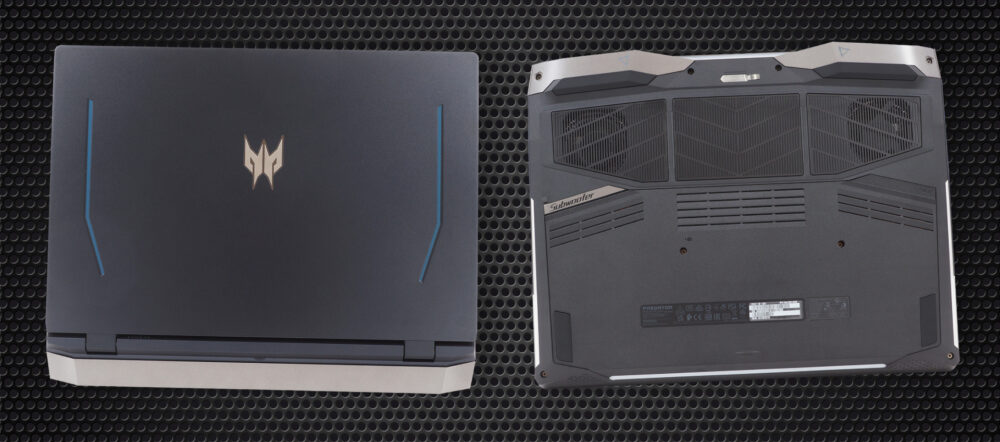








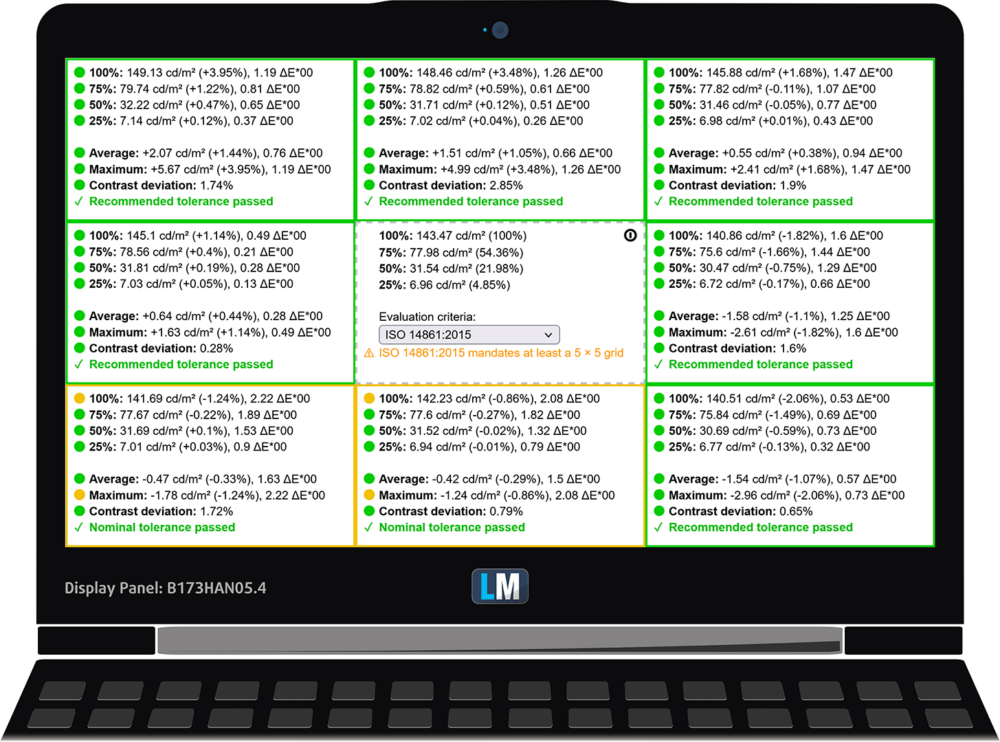
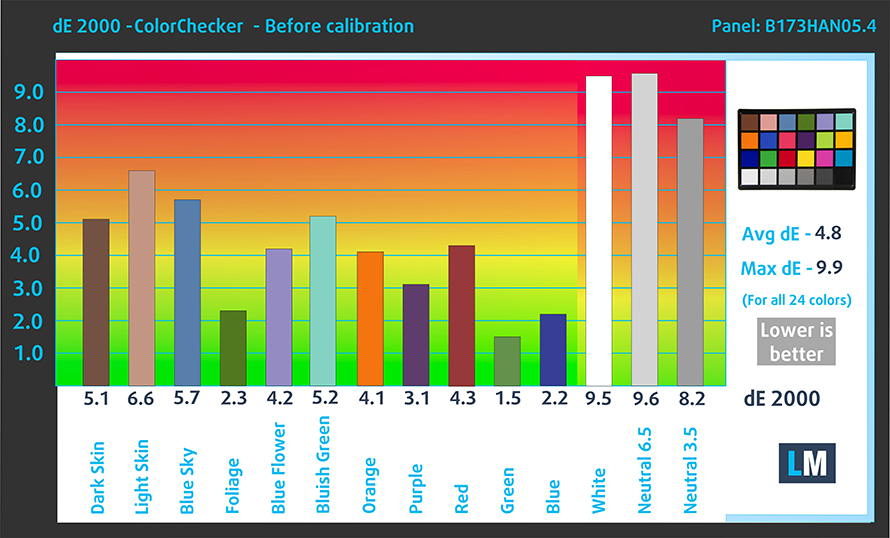
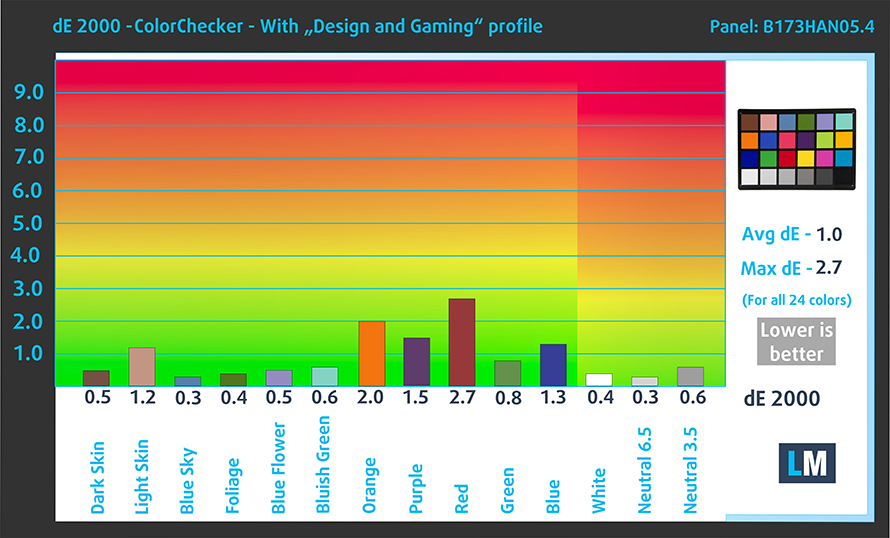


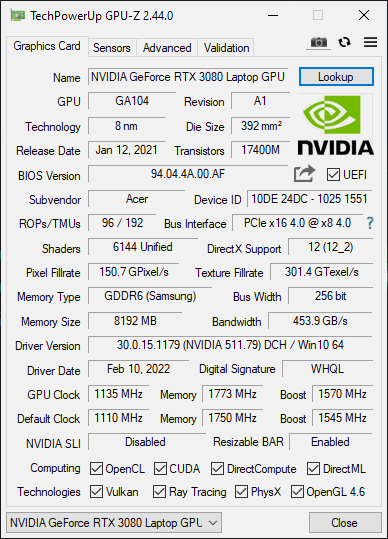










Just picked up the PH17-52. It won’t take XMP ram, but will run 64GB @ 3200 providing the JEDEC is 3200. BIOS settings are locked down tight!
Can you detail the settings for Nvidia control panel that will allow bypassing Optimus, so it’s using dedicated GPU?
I only seem to be able to allocate on a “per program/game” basis…
You mention the large vapour chamber, but not the “PowerGem” aspect of the cooling which if I understand right is some sort of proprietary pad sitting between CPU and vapour chamber shifting heat rapidly “sideways”?
Thank you for sharing this thorough and informative review of the Acer Predator Helios 500 on ultrabookreview.com. As a gamer, I am always on the lookout for high-performance laptops that can handle the latest games and demanding applications. Your review provided great insight into the Helios 500’s specs, performance, and features. I especially appreciated your detailed analysis of the laptop’s thermal performance and noise levels, which can be critical factors for serious gamers. Do you have any additional recommendations for gaming laptops in this price range? Thank you again for the insightful review! By the way, I found your website… Read more »